7 modi migliori per unire file MP3 su multipiattaforma [nessun limite di dimensione del file]
Controlla i seguenti strumenti di fusione audio MP3:
- AnyRec Video Converter: Convertitore ed editor MP3 facile da usare.
- CMD: utilizza i comandi per unire file MP3. Gratuito ma difficile.
- iMovie: fusione ed editor MP3 gratuito per tutti gli utenti Mac e iOS.
- Audacity: combinatore MP3 gratuito e open source su Windows e Mac.
- Online Audio Joiner & Clideo & VEED: il tuo combinatore MP3 gratuito. Gratuito ma limitato nelle dimensioni del file.
Download sicuro
Download sicuro

Quando hai più brani sul tuo computer, è meglio unire quei file MP3 in un unico file. È anche ragionevole farlo se desideri ascoltare le tue canzoni preferite senza un silenzio imbarazzante. Alcuni amanti della musica usano il metodo di fusione per masterizzare la playlist su CD. Oppure vuoi fare in modo che quelle tracce audio separate diventino un unico audio. Puoi utilizzare questi strumenti consigliati in questo post per combinare e unire file MP3 gratuitamente.
7 modi per unire più file MP3 in uno solo
Esistono sette modi per unire i file MP3 sul tuo computer. Questi strumenti consigliati possono essere trovati online, con funzionalità del computer integrate o un programma scaricabile. Vediamo quale è il migliore da usare.
1. AnyRec Video Converter – Potente MP3 Joiner su Windows e Mac
Questo strumento desktop fornisce varie soluzioni per il miglioramento e la modifica dei media. Una caratteristica che non vede l'ora di attivare AnyRec Video Converter è la sua capacità di unire file MP3 senza problemi. Puoi anche utilizzare il Volume Booster per aumentare o diminuire il file audio. Ovviamente, non ti limiterà a caricare più file da unire. Prova questo software leggero per scoprire altri strumenti di modifica, conversione, compressione e miglioramento!

Unisci i file MP3 in un istante senza indugio e perdendo la qualità audio.
Supporta i formati audio in ingresso, inclusi AAC, MP3, WAV, WMA e AIFF.
Processo di esportazione ad alta velocità per conversioni batch e modifiche.
Fornisci amplificatore di volume e sincronizzazione audio per altri file multimediali.
Download sicuro
Download sicuro
Passo 1.Scarica AnyRec Video Converter dal sito ufficiale. Segui le istruzioni di installazione, quindi apri il software per unire i tuoi file audio. Fare clic sul pulsante Aggiungi dall'interfaccia principale per sfogliare la cartella.
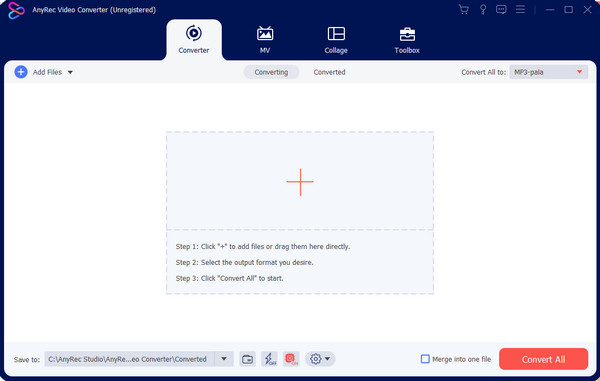
Passo 2.Per aggiungere più file allo strumento, fare clic su Aggiungere i file pulsante dall'angolo in alto a sinistra. Quindi, puoi procedere alla modifica dei file audio facendo clic su Formato pulsante. Vai al Audio sezione e selezionare il formato desiderato.
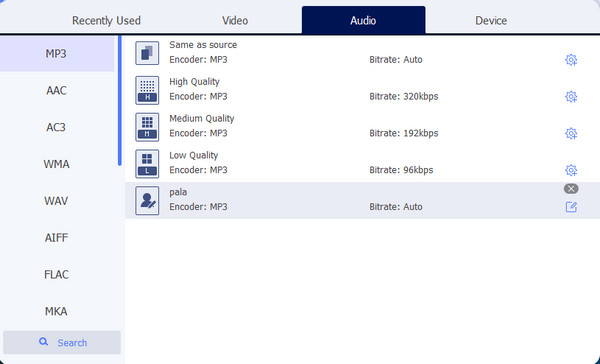
Passaggio 3.Clicca il Profilo personalizzato pulsante con l'icona dell'ingranaggio. Le impostazioni di output sono costituite dal codificatore audio configurabile, dalla frequenza di campionamento, dal bitrate e da altre impostazioni. Clicca il Creare nuovo pulsante per applicare e salvare le modifiche.
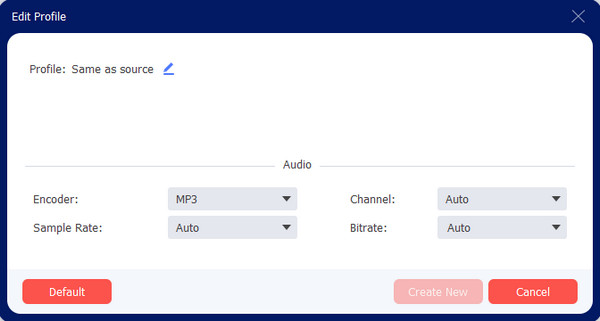
Passaggio 4.Vai al Salvare opzione dalla parte inferiore del menu principale. Spunta il Unisci in un unico file casella di controllo per compilare tutti i file MP3 in uno solo. Quindi, fare clic su Converti tutto pulsante per terminare il processo.
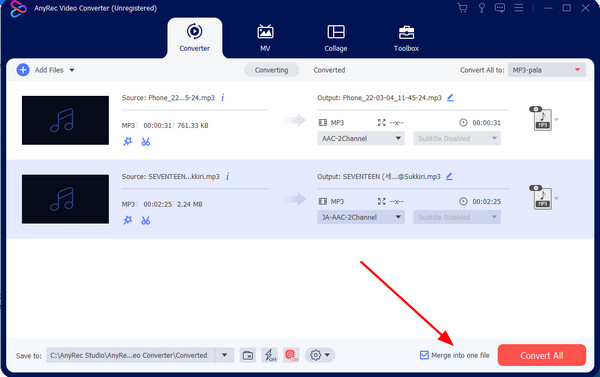
Download sicuro
Download sicuro
2. CMD: unisci tracce audio MP3 con comandi su Windows
Command Prompt, o CMD, è un programma gratuito su installazione di Windows. Rende fattibile l'unione di file MP3 sul tuo computer in quanto non richiede installazione. Anche se potresti aver bisogno di supporto tecnico, puoi farlo da solo con i passaggi dettagliati di seguito:
Passo 1.Premi i tasti della tastiera Vincita e R tasti per rivelare la finestra pop-up. Inserisci "cmd" nell'opzione Apri e fai clic su ok pulsante. Un'altra finestra verrà visualizzata sullo schermo. Apri Esplora file, gestisci i file MP3 e inseriscili in una cartella. Seleziona la barra degli indirizzi e copia il percorso della cartella.
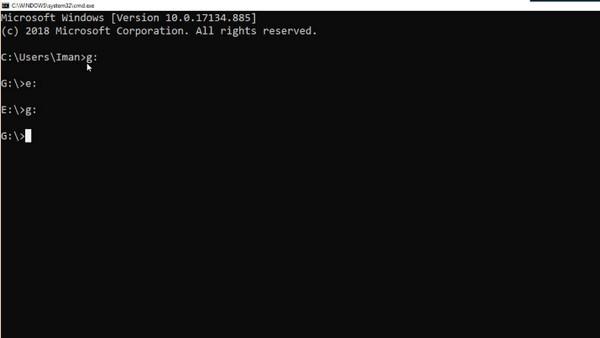
Passo 2.Vai alla finestra del prompt dei comandi e digita la lettera dell'unità e due punti. Premi il tasto Invio sulla tastiera. Una volta che sei sull'unità corretta, vai alla cartella MP3 e usa il comando cambia directory.
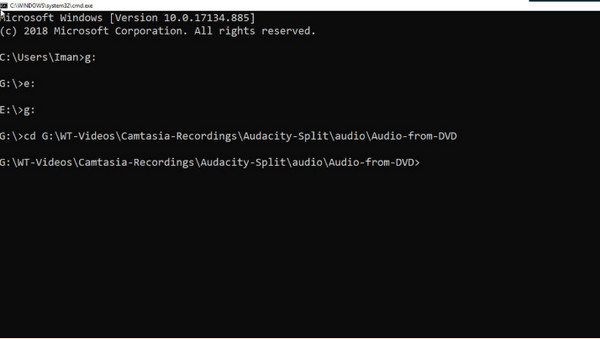
Passaggio 3.Digita CD, premi la barra spaziatrice e fai clic con il pulsante destro del mouse per incollare il percorso della cartella. Premere il tasto Invio per navigare nella cartella corretta. L'ultima cosa è usare il COPIA comando. Scrivere 'copia /b primo-file-mp3.mp3 + secondo-file-mp3.mp3 merge.mp3' e assicurati che i nomi dei segnaposto corrispondano ai nomi degli MP3.
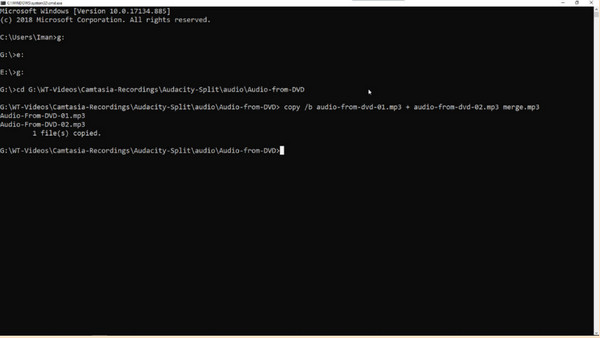
3. iMovie: estrai e unisci più file MP3 da video su Mac
Oltre all'editing video, iMovie può anche aiutarti a unire file MP3. Tuttavia, questo metodo si applica solo se desideri estrarre l'audio da un file video.
Passo 1.Avvia iMovie sul tuo dispositivo e fai clic su Creare nuovo pulsante. Carica il file che desideri unire facendo clic su Importa media pulsante; procedere a trascinare i file sulla timeline.
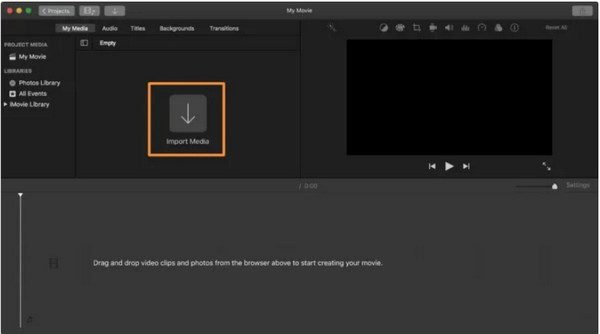
Passo 2.Una volta caricato il video sull'interfaccia, fare clic su Condividere o Esportare pulsante dall'angolo in alto a destra. Seleziona il File opzione per rivelare il Formato opzione. Scegli il Solo audio opzione, quindi cercare la cartella designata per il file convertito.
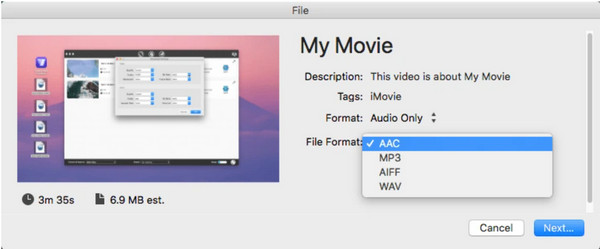
4. Audacity – Fusione MP3 open-source
Audacity è noto per il suo editor multitraccia per vari sistemi operativi come Windows, Mac e Linux. Con la sua interfaccia complessa, unisce efficacemente file MP3 gratuitamente. Segui i passaggi seguenti:
Passo 1.Apri Audacity e carica i file sulla sua interfaccia. Fai clic sulle etichette del secondo file, quindi vai al file Modificare menù. Scegli il Taglio opzione.
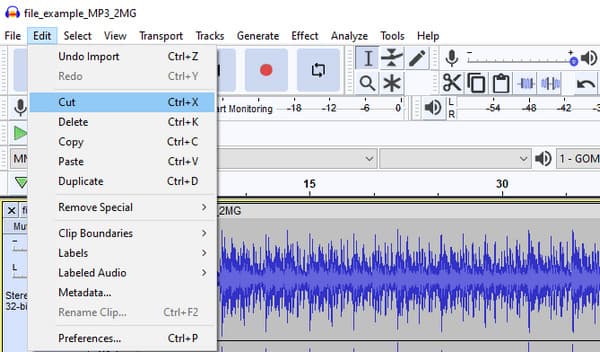
Passo 2.Dirigetevi verso il Modificare nuovamente il menu e selezionare il Incolla opzione. Riproduci la traccia per ascoltare il file più esteso. Usa il Esportare opzione per salvare i file MP3 uniti.
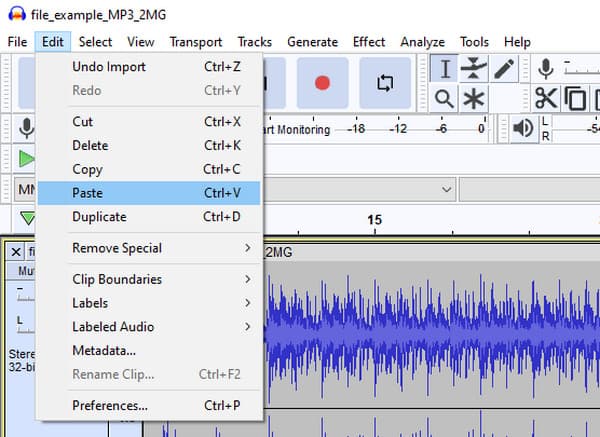
5. Online Audio Joiner - Modo gratuito per unire file MP3 online
Questo combinatore MP3 è un programma online gratuito per unire file audio. Non richiede l'installazione di un programma di avvio, ma si limita a eseguire facilmente. Tuttavia, è necessario garantire una connessione Internet affidabile quando si utilizza lo strumento online.
Passo 1.Visita Online Audio Joiner e fai clic su Aggiungi tracce pulsante per importare i file MP3 dalla cartella. Oppure puoi trascinare direttamente i tuoi file MP3 uno per uno per combinarli.
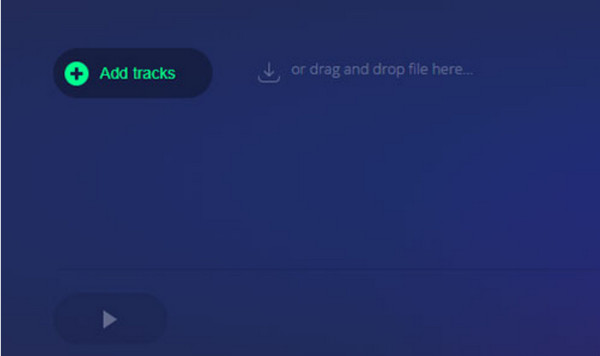
Passo 2.Puoi utilizzare vari strumenti di modifica per applicare effetti di dissolvenza in entrata/uscita o tagliare alcune parti audio. Clicca il Giuntura pulsante per unire i file MP3 in uno; procedi con il download del file sul tuo computer.
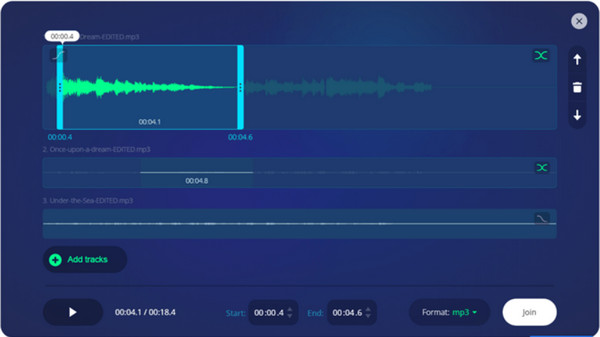
6. Clideo - Combinatore MP3 online basato su browser
Clideo offre il suo Audio Joiner gratuitamente ed è accessibile da qualsiasi browser. Con pochi clic del mouse, lo strumento online completerà l'attività in pochi secondi. Ma come usare Clideo per unire file MP3?
Passo 1.Vai su Audio Joiner e fai clic su Scegliere i file pulsante per caricare il file MP3. Fare clic sul pulsante Aggiungi altri file per selezionare più file audio dalla cartella locale.
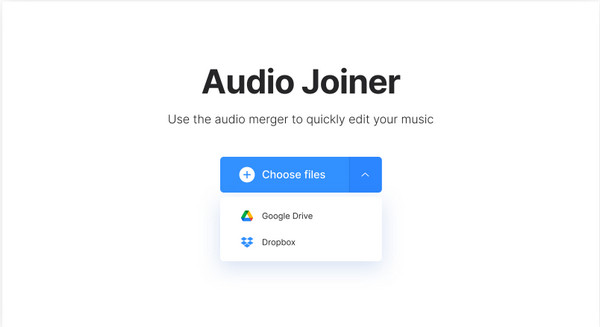
Passo 2.La pagina di modifica fornisce dissolvenza incrociata per una migliore transizione, formati di output e altro ancora. Clicca il Unisci pulsante per elaborare i file in uno. Quindi, fare clic su Scarica pulsante per salvare il file unito.
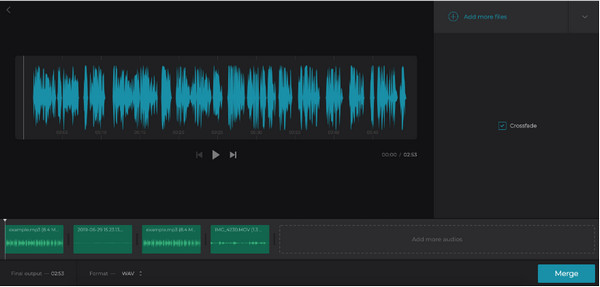
7. VEED – Fusione ed editor di MP3 online
VEED dispone di un audio joiner per unire file MP3 tra i suoi diversi servizi online. Supporta formati di input come MP3, AAC, WAV, ecc. Unisci facilmente i file audio online con VEED gratuitamente. E ha un compressore audio se pensi che il file MP3 combinato sia troppo grande.
Passo 1.Dalla pagina Web VEED, fare clic su Scegli Audio pulsante per andare su un altro sito. Carica i tuoi file dalla tua cartella locale, Dropbox, o incolla l'URL.
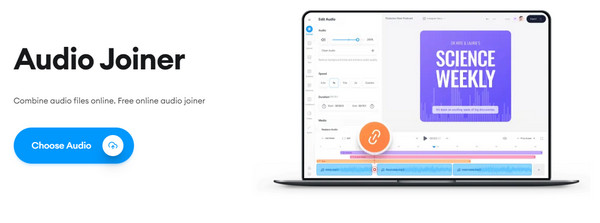
Passo 2.I file audio appariranno sulla timeline; riorganizza o dividi le clip audio secondo le tue preferenze. Al termine, fare clic su Esportare pulsante per salvare l'output sul dispositivo.
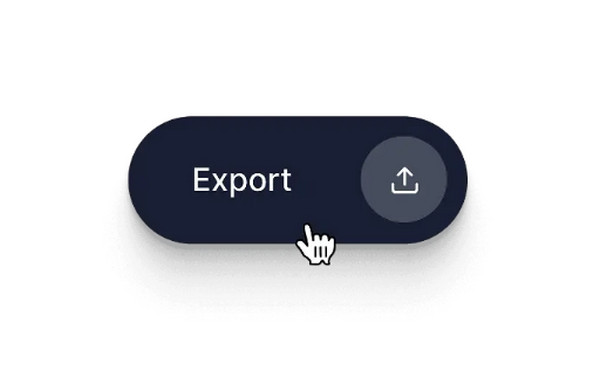
Domande frequenti sulla combinazione di MP3
-
È meglio rimasterizzare l'MP3 unito?
No. Non è consigliabile rimasterizzare MP3 perché è un formato con perdita. Significa che mancano già alcune informazioni sonore. Ma se il tuo audio ha un bitrate di 320 kbps, è già di alta qualità.
-
Come masterizzare i file MP3 uniti su un CD?
Apri Windows Media Player e fai clic sulla scheda Masterizza dalla Libreria del lettore. Scegli CD o DVD dati, quindi inserisci un disco vuoto nello scomparto del computer. Vai alla Libreria del lettore e cerca l'MP3 unito che desideri masterizzare. Fare clic sul pulsante Avvia masterizzazione per procedere.
-
Come unire i file MP3 sul mio telefono?
Puoi utilizzare un'unione audio da Google Play o dall'App Store. Le app consigliate sono Audio Editor, Audio MP3 Cutter, Audio Merger e altro.
Conclusione
Ora che hai l'idea migliore per unire i file MP3 sul tuo computer, il compito è più semplice! Queste soluzioni possono essere trovate scaricando strumenti desktop o online. Per un modo più professionale di fusione audio, scarica AnyRec Video Converter gratuitamente. Inoltre, se vuoi combinare video da Android, iPhone o il tuo computer, puoi anche farlo facilmente con l'aiuto di AnyRec.
Download sicuro
Download sicuro
